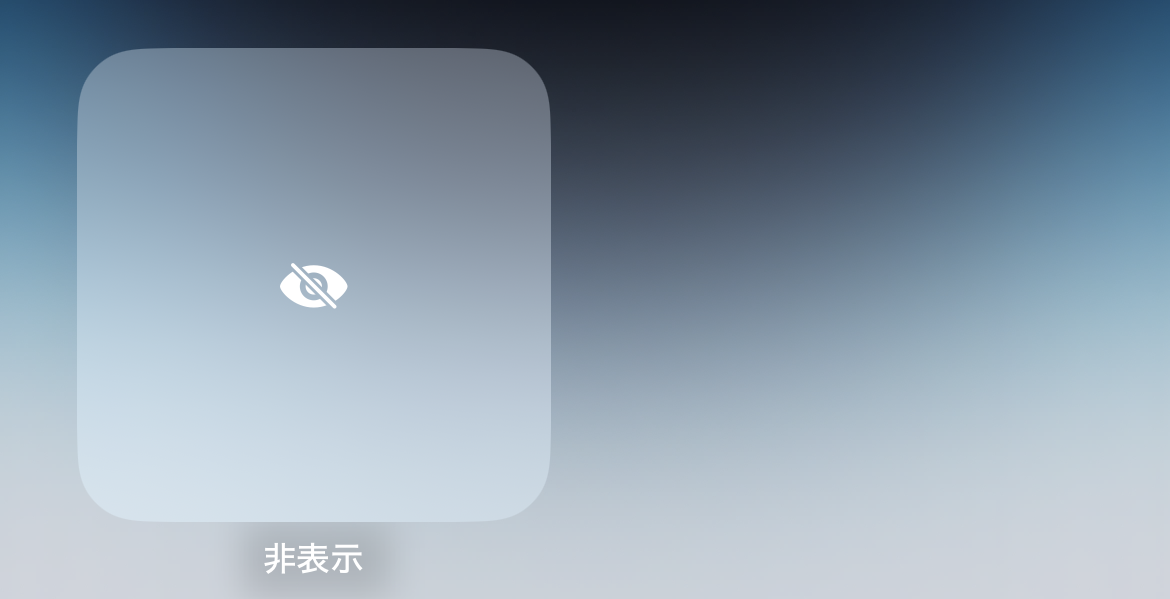
前回、iOS 18の新機能として、アプリの起動時にFace IDでの認証を要求するセキュリティロック機能をご紹介しました。今回は、さらに高セキュリティ設定となるアプリの非表示を試してみます。
ホーム画面からアプリアイコンを非表示にして、あたかもアプリがインストールされていない状態に見せかけるという機能。Face ID認証のセキュリティロックも併用されるので、よりセキュアになります。
iOS 18でアプリを非表示にする
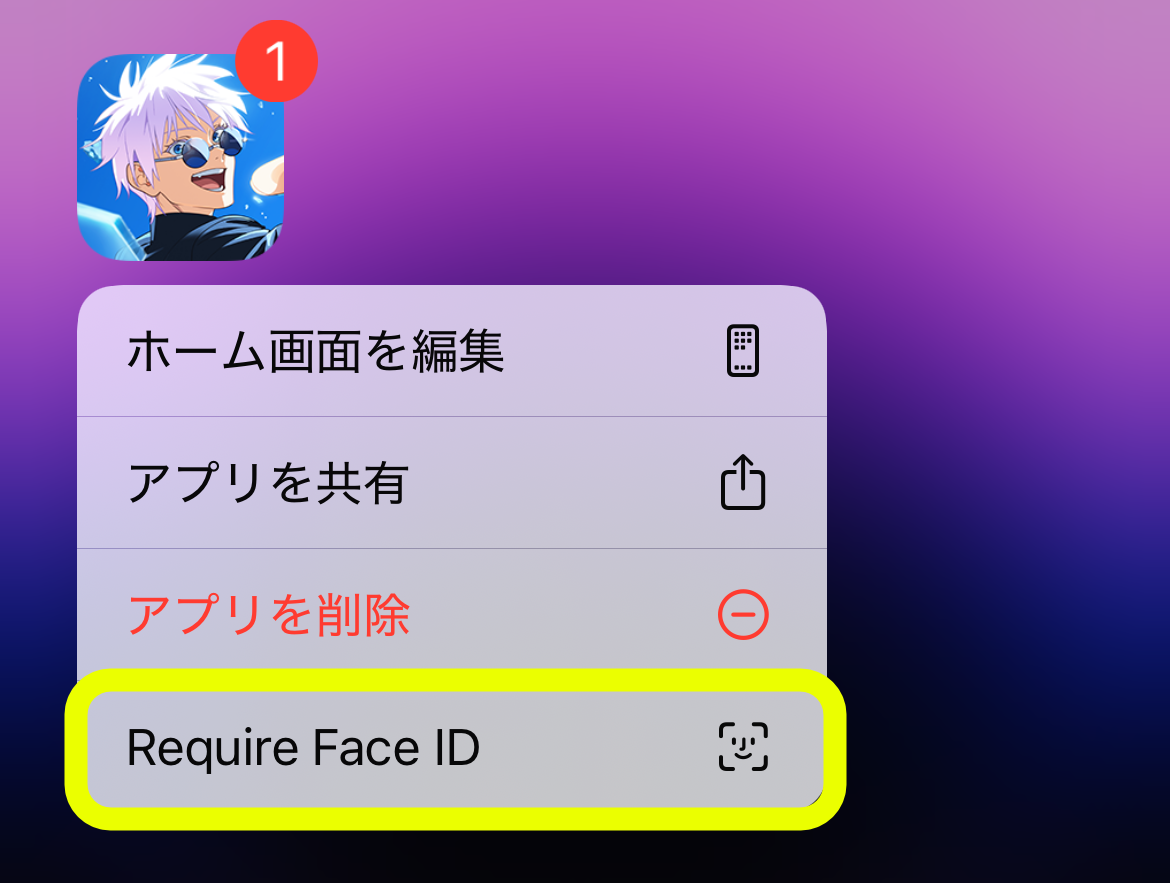
ホーム画面から、非表示にしたいアプリアイコンを長押しタップします。
メニューからRequire Face ID(Face IDが必要) を選択。
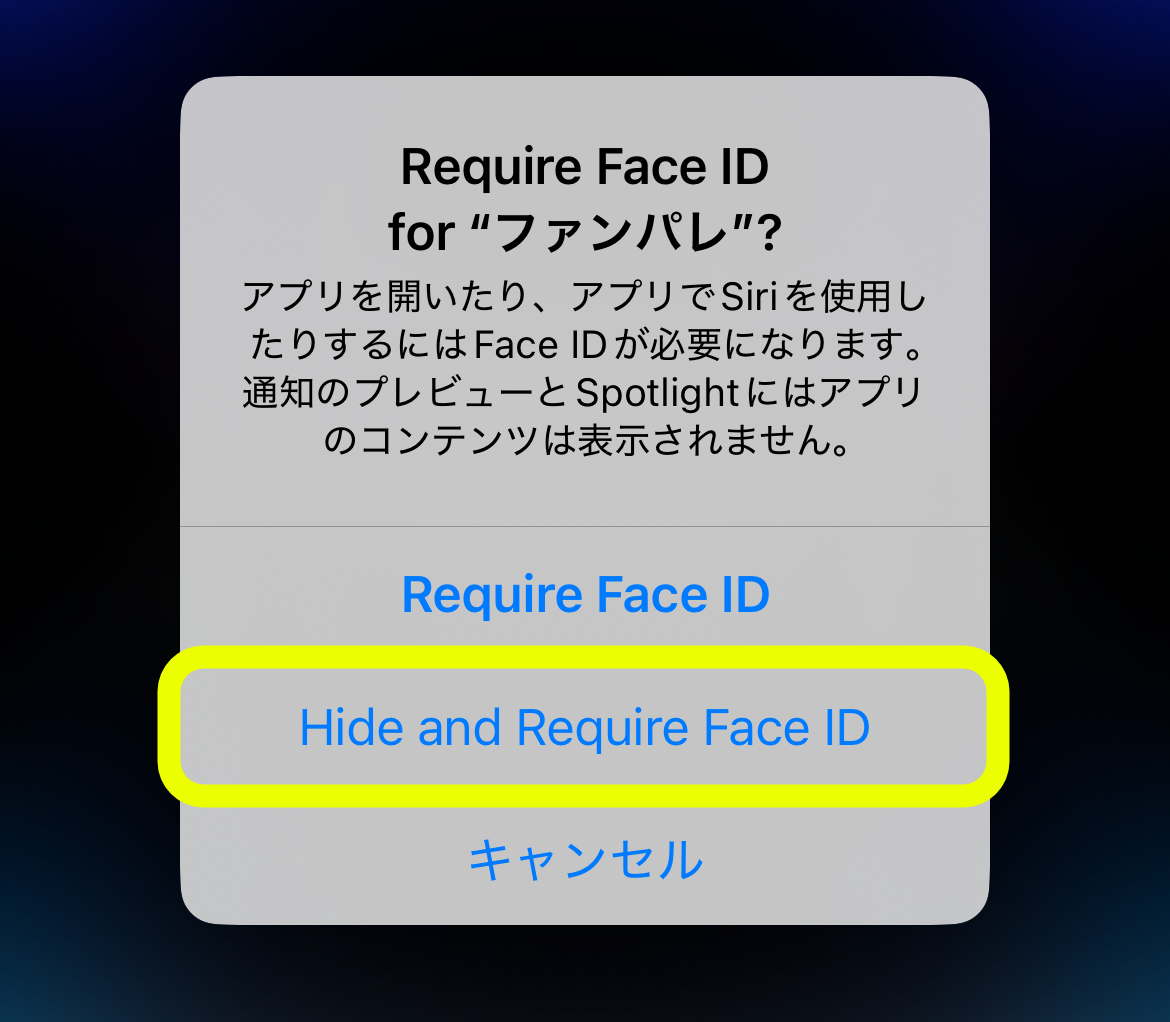
Require Face IDの下にある Hide and Require Face ID (非表示とFace IDの要求)を選択します。
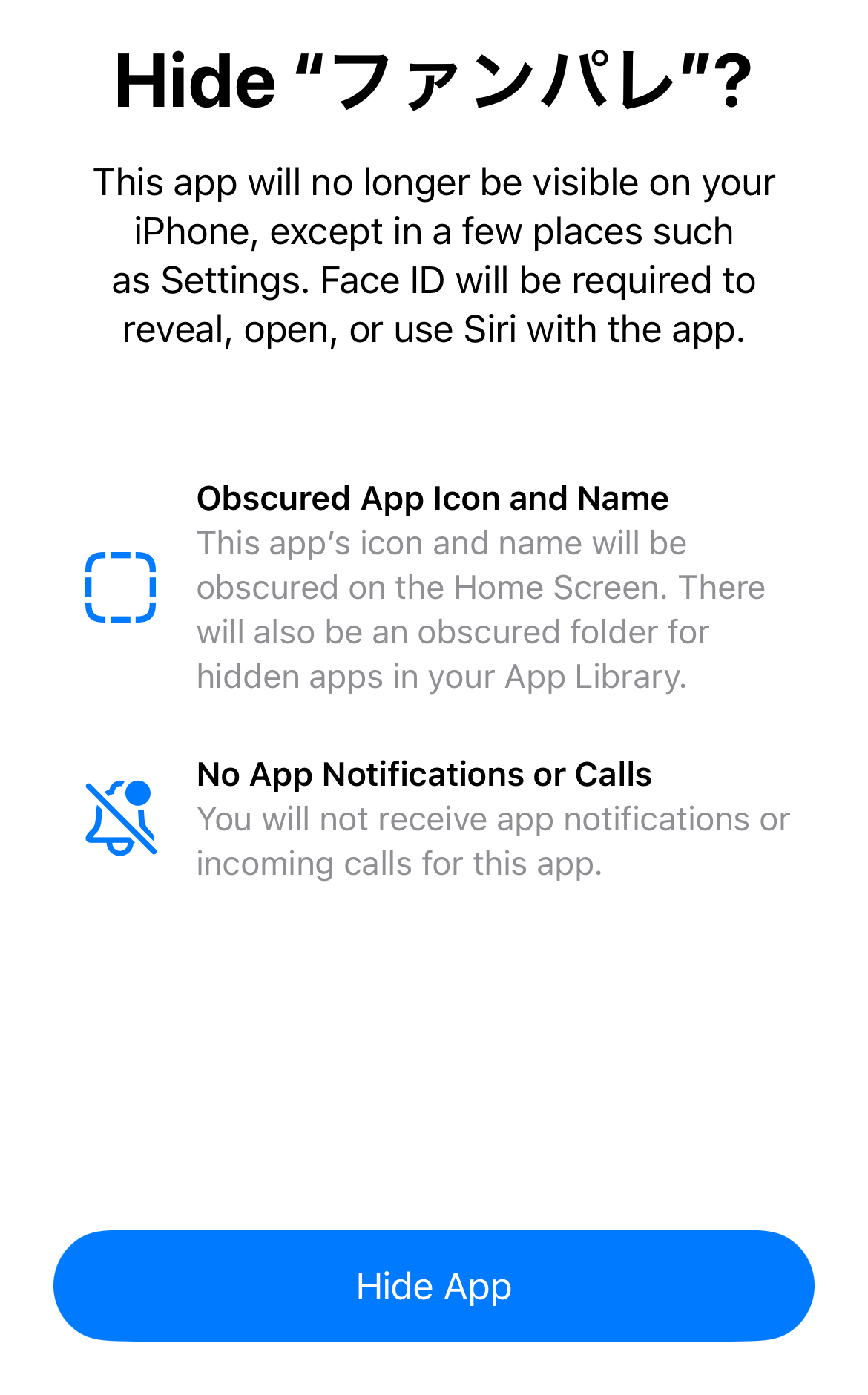
確認画面が出るのでHide App(Appを非表示にする)を選択します。
この設定を行うと、以下のようになります。
- ホーム画面からアプリアイコンが消える
- アプリの通知や通話は受信されない
- アプリアイコンはAppライブラリの「非表示フォルダ」の中にある
- 非表示フォルダを表示するにはFace IDの認証が必要
もとに戻すには、非表示フォルダにあるアプリアイコンを長押しタップして、Don’t Require Face IDを選択します。
今回のiOS 18ベータ版では、アプリアイコンがホーム画面に自動で再表示されませんでしたが、この場合は、Appライブラリから手動でホーム画面にアイコンを表示させて対応できます。